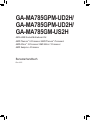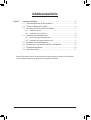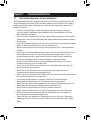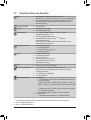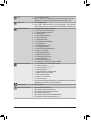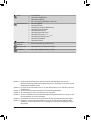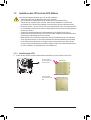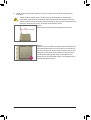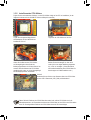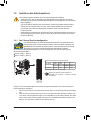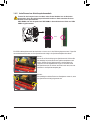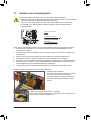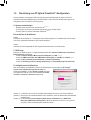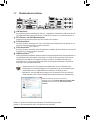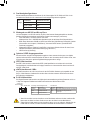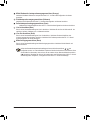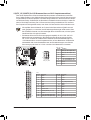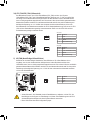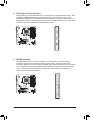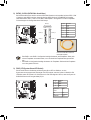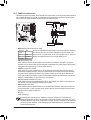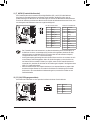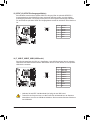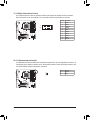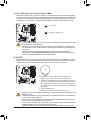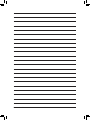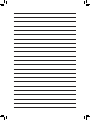GA-MA785GPM-UD2H/
GA-MA785GPM-UD2H/
GA-MA785GM-US2H
AM2+/AM2-Sockel-Motherboard für
AMD Phenom™ II-Prozessor/ AMD Phenom™-Prozessor/
AMD Athlon™ II-Prozessor/ AMD Athlon™-Prozessor/
AMD Sempron™-Prozessor
Benutzerhandbuch
Rev. 1001

- 2 -
Inhaltsverzeichnis
Kapitel 1 Hardwareinstallation ....................................................................................3
1-1 Vorsichtsmaßnahmen für die Installation ........................................................ 3
1-2 Technische Daten des Produkts ..................................................................... 4
1-3 Installieren der CPU und des CPU-Kühlers .................................................... 7
1-3-1 Installieren der CPU ..............................................................................................7
1-3-2 Installieren des CPU-Kühlers ................................................................................9
1-4 Installieren des Arbeitsspeichers .................................................................. 10
1-4-1 DualChannelSpeicherkonguration ...................................................................10
1-4-2 Installieren eines Arbeitsspeichermoduls ...........................................................11
1-5 InstalliereneinerErweitungskarte ................................................................. 12
1-6 EinrichtungvonATIHybridCrossFireX™-Konguration ................................ 13
1-7 Rückblendenanschlüsse ............................................................................... 14
1-8 Interne Anschlüsse ....................................................................................... 17
* WeitereInformationenüberdieVerwendungdiesesProduktsentnehmenSiebittederausführlichen
VersionderBedienungsanleitung(Englisch)aufderGIGABYTE-Website.

- 3 - Hardwareinstallation
1-1 Vorsichtsmaßnahmen für die Installation
DasMotherboardenthältvieleempfindlicheelektronischeSchaltungenundKomponenten,die
durchelektrostatischeEntladung(ESD)beschädigtwerdenkönnen.BittelesenSiesorgfältig
dasBenutzerhandbuchdurchundbefolgendienachstehendenAnweisungen,bevorSiedie
Installationbeginnen:
• EntfernenoderbeschädigenSiedenMotherboard-S/N(Seriennummer)-Aufkleber
odervomHändlerangebrachtenGarantieaufklebernicht.DieseAufklebersindfürdie
Garantiegültigkeiterforderlich.
• TrennenSiedenComputerimmervomNetz,indemSiedasNetzkabelausderSteckdose
herausziehen,bevorSiedasMotherboardoderandereHardwarekomponenteninstallieren
oder entfernen.
• WennSieHardwarekomponentenmitdeninternenAnschlüssenamMotherboardverbinden,
stellenSiebittesicher,dasssiefestundsicherverbundensind.
• BerührenSiemöglichstnichtdieLeitungenoderAnschlüsse,wennSiedasMotherboard
anfassen.
• Esistratsam,eineAntistatik-Manschettezutragen,wennSieelektronischeKomponenten
z.B.einMotherboard,eineCPUodereinSpeichermodulanfassen.WennSiekeine
Antistatik-Manschettehaben,dannhaltenSiebitteIhreHändentrockenundberühren
zuersteinenMetallgegenstand,umdieelektrostatischeLadungzuentladen.
•
LegenSiedasMotherboardaufeineAntistatik-Unterlageoderbelassenesinseiner
Antistatik-Verpackung,bevoresinstalliertwird.
• StellenSievordemEntfernendesStromkabelsvondemMotherboardsicher,dassdie
Stromversorgungausgeschaltetist.
• StellenSievordemEinschaltensicher,dassdieSpannungdesNetzteilbereits
entsprechendIhrerNetzspannungeingestelltwurde.
• StellenSievordemVerwendendesProduktssicher,dassalleKabelundStromanschlüsse
Ihrer Hardwarekomponenten verbunden sind.
• UmSchädenamMotherboardzuvermeiden,lassenSiedieSchaltungenoder
KomponentenamMotherboardnichtmitSchraubeninBerührungkommen.
• StellenSiesicher,dasskeineübriggebliebenenSchraubenoderMetallkomponentenam
MotherboardoderinnerhalbdesComputergehäusesgebliebensind.
• StellenSiedasComputersystemnichtaufeineunebeneOberfläche
.
• StellenSiedasComputersystemnichtineineUmgebungmiteinerhohenTemperatur.
• EinEinschaltenderStromversorgungwährendderInstallationkannzuSchädenan
SystemkomponentensowieVerletzungenführen.
• FragenSiebitteeinenqualifiziertenComputertechniker,wennSiesichbeibestimmten
InstallationsschrittennichtsichersindoderProblememitderVerwendungdesProdukts
haben.
Kapitel 1 Hardwareinstallation

Hardwareinstallation - 4 -
1-2 Technische Daten des Produkts
"*" DerGA-MA785GPM-UD2H/GA-MA785GM-UD2HbesitzteinFestkörper-Kondensatordesign.
j
NurfürGA-MA785GPM-UD2H.
j NurfürGA-MA785GM-UD2H.
CPU UnterstützungfürAM3/AM2+/AM2-Prozessoren:
AMD Phenom™ II-Prozessor/ AMD Phenom™-Prozessor/AMD Athlon™
II-Prozessor/ AMD Athlon™-Prozessor/AMD Sempron™-Prozessor
(AufderGIGABYTE-WebsitefindenSiedieaktuelleListemit
unterstütztenCPUs.)
HyperTransport-Bus 5200/2000 MT/s
Chipsatz NorthBridge:AMD785G
SouthBridge:AMDSB710
Arbeitsspeicher 4x1,8VDDR2DIMM-Steckplätzefürbiszu16GBof
Systemarbeitsspeicher(Hinweis1)
Dual Channel Speicherarchitektur
UnterstütztDDR21200(O.C.)/1066(Hinweis2)/800 MHz
Arbeitsspeichermodule
(AufderGIGABYTE-WebsitefindenSiedieaktuelleListemit
unterstütztenArbeitsspeichern.)
IntegerierteGrafiken InNorthBridgeintegriert:
- 1 x D-Sub-Anschlüsse
- 1 x DVI-D-Anschlüsse(Hinweis3)(Hinweis4)
- 1 x HDMI-Anschlüsse(Hinweis4)
Audio RealtekALC889ACodec
HochauflösendesAudio
2-/4-/5.1-/7.1-Kanal
UnterstütztDolby® -Heimkino jk
UnterstütztS/PDIFEin-/Ausgang
UnterstütztCD-Eingang
LAN RTL8111C-Chips(10/100/1000Mbit)
Erweiterungssteckplätze 1xPCIExpressx16-SteckplatzmitAuslastungx16
(DerPCIExpressx16-SteckplatzstimmtmitdemPCIExpress
2.0-Standardüberein.)
1 x PCI Express x1 Steckplätze
2 x PCI-Steckplätze
Speicherschnittstelle SouthBridge:
- 1xIDE-AnschlussmitderATA-133/100/66/33-Unterstützungfür
biszu2IDE-Geräte
- 5xSATA-Anschlüssemit3GB/s(SATA2_0,SATA2_1,SATA2_2,
SATA2_3,SATA2_4)unterstützenbiszu5SATA-Gerätemit3GB/
s
- 1xeSATA-Anschlussmit3GB/saufderRückseiteunterstütztbis
zu1SATA-Gerätmit3GB/s
- UnterstütztSATARAID0,RAID1,RAID10undJBOD
iTEIT8718-chip:
- 1 x Diskettenlaufwerkanschluss für 1 Diskettenlaufwerk

- 5 - Hardwareinstallation
USB ImSouthBridgeintegriert
Biszu12USB2.0/1.1Anschlüsse(6aufderRückblende,6überdas
USB-Modul,dasmitdeninternenUSB-Sockelnverbundenwird)
IEEE 1394 T.I. TSB43AB23-chip
Biszu2IEEE1394a-Anschlüsse(1aufderRückseite,1überdenIEEE
1394a-Halter,dermitderinternenIEEE1394a-Stiftleisteverbundenist)
Interne Anschlüsse 1x24-pol.ATX-Hauptstromanschluss
1x8-pol.ATX12V-Stromanschluss
1 x Diskettenlaufwerkanschluss
1 x IDE-Anschluss
5xSATA3GB/sAnschlüsse
1xCPU-Lüftersockel
1xSystemlüftersockel
1xNorthBridge-Lüfterstiftleiste
1xFronttafelsockel
1xFronttafel-Audiosockel
1xCD-Eingabeanschluss
1xS/PDIF-Ein-/Ausgangsstiftleiste
3 x USB 2.0/1.1-Sockel
1 x IEEE 1394a-Stiftleiste
1 x Seriellanschluss-Sockel
1 x Parallelanschluss-Sockel
1xStrom-LED-Sockel
1xGehäuseeinbruchssockel
1xJumperzumLöschenderDatenimCMOS
Rückblendenanschlüsse 1 x PS/2-Tastatur- oder PS/2-Mausanschluss
1 x D-Sub-Anschlüsse
1 x DVI-D-Anschlüsse(Hinweis3)(Hinweis4)
1 x HDMI-Anschlüsse(Hinweis4)
1xoptischerS/PDIFAusgangssockel
1xeSATA-Anschlüssmit3GB/s
1 x IEEE 1394a-Anschlüss
6 x USB 2.0/1.1 Anschlüsse
1xRJ-45-Anschluss
6Audioanschlüsse(Mittel-/Subwoofer-Lautsprecher/Rücklautsprecher/
Seitenlautsprecher/LineIn/LineOut/Mikrofon)
E/A-Controller iTE IT8718 chip
Hardwareüberwachung Systemspannungserkennung
CPU-/System-Temperaturerkennung
CPU-/System-Lüfterdrehzahl-Erkennung
CPU-Überhitzungswarnung
WarnungbeiCPU-/System-/Netzteillüfterfehler
CPU-/System-Lüfterdrehzahlsteuerung(Hinweis5)

Hardwareinstallation - 6 -
(Hinweis1) AufgrundderBeschränkungdesWindowsVista/XP32-BitBetriebssystemswirddie
tatsächlichangezeigteArbeitsspeichergrößewenigerals4GBbetragen,wennmehrals4GB
Arbeitsspeicher installiert werden.
(Hinweis2) EshängtvonderverwendetenCPUab,obeineSpeicherfrequenzvon1066MHzoderhöher
unterstützt wird.
(Hinweis3) DerDVI-D-AnschlussunterstütztkeineD-Sub-VerbindungperAdapter.
(Hinweis4) SimultanausgangfürDVI-DundHDMIwirdnichtunterstützt.
(Hinweis5)ObdieKontrollfunktionderCPU/Systemlüftergeschwindigkeitunterstütztwird,hängtvondem
CPU/Systemkühlerab,denSieinstallieren.
(Hinweis6) DieverfügbarenFunktionenimEasytunekönnenjenachdemMotherboardmodellvariieren.
(Hinweis7)AufgrundvonHardwareeinschränkungenmüssenSiedieCPUderSerieAMDAM3/AM2+
installieren,umeineUnterstützungfürEasyEnergySaver(MüheloseEnergieeinsparung)zu
ermöglichen.
BIOS 2 x 8 Mbit flash
LizenziertesAWARDBIOS
UnterstütztDualBIOS™
PnP1.0a,DMI2.0,SMBIOS2.4,ACPI1.0b
Sonderfunktionen Unterstützt@BIOS
UnterstütztQ-Flash
UnterstützungfürXpressBIOSRescue
Unterstützt Download-Center
UnterstütztXpressInstall
UnterstütztXpressRecovery2
UnterstütztEasyTune(Hinweis6)
UnterstütztEasyEnergySaver(Hinweis7)
Unterstützt Time Repair
Unterstützt Q-Share
Mitgelieferte
Software NortonInternetSecurity(OEM-Version)
Betriebssystem Unterstützt Microsoft® Windows®Vista/XP
Formfaktor MicroATX-Formfaktor;24,3cmx24,3cm

- 7 - Hardwareinstallation
1-3 Installieren der CPU und des CPU-Kühlers
1-3-1 Installieren der CPU
A. FindenSiedenStiftEins(aneinemkleinenDreieckerkenntlich)desCPU-SockelsundderCPU.
LesenSiediefolgendenRichtlinien,bevorSiedieCPUinstallieren:
• StellenSiesicher,dassdasMotherboardIhreCPUunterstützt.
(AufderGIGABYTE-WebsitefindenSiedieaktuelleListemitunterstütztenCPUs.)
• TrennenSiedenComputerimmervomNetz,indemSiedasNetzkabelausderSteckdose
herausziehen,bevorSiedieCPUinstallieren.DamitvermeidenSieeinenHardwareschaden.
• SuchenSiedenPol1derCPU.DieCPUlässtsichnichteinstecken,wenndieAusrichtungfalsch
ist.(AlsAlternativesuchenSiedieKerbenanbeidenSeitenderCPUunddieAusrichtungsnasen
andemCPU-Sockel.)
• TragenSieeinegleichmäßigeSchichtWärmeleitpasteaufdieOberflächederCPUauf.
• SchaltenSiedenComputernichtein,bevorderCPU-Kühlerinstalliertist.Andernfallskanneine
ÜberhitzungundBeschädigungderCPUauftreten.
• StellenSiedieCPU-HostfrequenzentsprechenddenCPU-Spezifikationenein.WirratenIhnen
abdieSystembusfrequenzaufeinenWertaußerhalbderHardwarespezifikationeneinzustellen,
dadieStandardanforderungenfürdiePeripheriedadurchnichterfülltwerden.WollenSiedie
FrequenzineinenNichtstandardwerteinstellen,befolgenSiebitteIhreHardwarespezifikationen
derCPU,Grafikkarte,desArbeitsspeichers,derFestplatteusw.
AM2-Sockel
Ein kleines Dreieck
kennzeichnet CPU-Stift
Eins
Ein kleines Dreieck
kennzeichnet den Stift
Eins des Sockels
AM3/AM2+/AM2 CPU

Hardwareinstallation - 8 -
B. FolgenSiedennachstehendenSchritten,umdieCPUrichtigindenCPU-SockelamMotherboard
einzubauen.
Schritt1:
ZiehenSiedenCPU-Sockelverschlusshebelganznachoben.
Schritt2:
RichtenSiedenCPU-StiftEins(ankleinemDreieckerkenntlich)mit
derDreiecksmarkierungaufdemCPU-SockelausundsteckenSie
dieCPUvorsichtigindenSockel.AchtenSiedarauf,dassdieCPU-
StiftegenauinihreLöcherpassen.SobaldsichdieCPUinihrem
Sockelbefindet,legenSieeinenFingeraufdieMittederCPU,
klappenSiedenVerschlusshebelherunterundverriegelnSieihnin
kompletteingerasteterPosition.
CPU-
Sockelverschlusshebel
• TrennenSiedenComputerimmervomNetz,indemSiedasNetzkabelausderSteckdose
herausziehen,bevorSiedieCPUinstallieren.DamitvermeidenSieeinenSchadenanderCPU.
• SteckenSiedieCPUnichtmitGewaltindenCPU-Sockel.DieCPUpasstbeifalscherAusrichtung
nichthinein.SolltediesderFallsein,ändernSiedieAusrichtungderCPU.

- 9 - Hardwareinstallation
1-3-2 Installieren des CPU-Kühlers
FolgenSiedennachstehendenSchritten,umdenCPU-KühlerrichtigaufderCPUzuinstallieren.(Inden
folgendenSchrittenwirdderGIGABYTE-KühleralsBeispielverwendet.)
Schritt1:
TragenSieeinegleichmäßigeSchicht
WärmeleitpasteaufdieOberflächeder
installierten CPU auf.
Schritt2:
LegenSiedenCPU-KühleraufdieCPU.
Schritt3:
Haken Sie die Klemme des CPU-Kühlers
amMontagebügelaneinerSeitedes
Befestigungsrahmensein.DrückenSieaufder
anderen Seite die Klemme des CPU-Kühlers
geradlinignachunten,umsieimMontagebügel
amBefestigungsrahmeneinzuhaken.
Schritt4:
DrehenSiedenNockengriffvonlinksnach
rechts(wieinderobigenAbbildungdargestellt
ist),umihnzuverriegeln.(SehenSiebittein
derInstallationsanleitungIhresCPU-Kühlersfür
AnweisungenzurKühlerinstallationnach.)
Schritt5:
Verbinden Sie zum Schluss den Stromanschluss des CPU-Kühlers
mitdemCPU-Lüftersockel(CPU_FAN)amMotherboard.
GebenSiebeimEntfernendesCPU-KühlersbesondersAcht,weilderCPU-Kühlerdurchdie
Wärmeleitpaste bzw. das Thermoband zwischen dem CPU-Kühler und der CPU an der CPU kleben
kann.EinunsachgemäßesEntfernendesCPU-KühlerskanndieCPUbeschädigen.

Hardwareinstallation - 10 -
1-4 Installieren des Arbeitsspeichers
DDR2_1
DDR2_2
DDR2_3
DDR2_4
WerdenzweiSpeichermoduleinstalliert,wird
empfohlen,sieindenDDR2_1-undDDR2_2-Sockeln
zu installieren.
AufgrundvonCPU-EinschränkungenlesenSiebittediefolgendenRichtlinien,bevorSiedenSpeicherim
Dual Channel Modus installieren.
1. DerDualChannelModuskannnichtaktiviertwerden,wennnureinDDR2-Speichermodulinstalliert
wird.
2. WennSiedenDualChannelModusmitzweiodervierSpeichermodulenaktivierenmöchten,dann
istesratsam,dassSieSpeichermodulevonderselbenMarke,mitderselbenKapazität,denselben
ChipsundderselbenGeschwindigkeitverwendenundindieDDR2-SteckplätzederselbenFarbe
einbauen.AufdieseWeiseerhaltenSiedieoptimaleLeistung.
DualChannelSpeicherkonfigurationstabelle
(SS=Einseitig,DS=Zweiseitig,"--"=Nichtbelegt)
LesenSiediefolgendenRichtlinien,bevorSiedenArbeitsspeicherinstallieren:
• StellenSiesicher,dassdasMotherboardIhrArbeitsspeichermodulunterstützt.Eswirddie
VerwendungeinesSpeichersderselbenKapazität,Marke,Geschwindigkeitundmitidentischen
Chips empfohlen.
(AufderGIGABYTE-WebsitefindenSiedieaktuelleListemitunterstütztenArbeitsspeichern.)
• TrennenSiedenComputerimmervomNetz,indemSiedasNetzkabelausderSteckdose
herausziehen,bevorSiedenArbeitsspeicherinstallieren.DamitvermeidenSieeinen
Hardwareschaden.
• ArbeitsspeichermodulehabeneinnarrensicheresDesign.EinArbeitsspeichermodulkannnurin
eineRichtungeingestecktwerden.WennesschweristdasModuleinzustecken,dannändern
SiebittedieRichtung.
1-4-1 DualChannelSpeicherkonguration
Das Motherboard bietet vier DDR2 Arbeitsspeichersteckplätze und unterstützt die Dual
ChannelTechnologie.NachderSpeicherinstallationerkenntdasBIOSautomatischdie
Spezifikationen und Kapazität des Arbeitsspeichers. Durch Aktivieren des Dual Channel
SpeichermoduswirddieursprünglicheArbeitsspeicherbandbreiteverdoppelt.
DievierDDR2ArbeitsspeichersteckplätzesindinzweiKanälegeteilt.JederKanalhatwiefolgtzwei
Arbeitsspeichersteckplätze:
Kanal0:DDR2_1,DDR2_3
Kanal1:DDR2_2,DDR2_4
DDR3_2 DDR3_1 DDR3_4 DDR3_3
Zwei Module DS/SS DS/SS - - - -
- - - - DS/SS DS/SS
Vier Module DS/SS DS/SS DS/SS DS/SS

- 11 - Hardwareinstallation
1-4-2 Installieren eines Arbeitsspeichermoduls
Kerbe
Trennen Sie den Computer immer vom Netz, indem Sie das Netzkabel aus der Steckdose
herausziehen, bevor Sie ein Arbeitsspeichermodul installieren. Damit vermeiden Sie einen
Schaden an dem Speichermodul.
DDR2 DIMMs sind nicht kompatibel mit DDR DIMMs. In dieses Motherboard dürfen nur DDR2
DIMMseingebautwerden.
DDR2 DIMM
EinDDR2ArbeitsspeichermodulhateineKerbe,sodassesnurineineRichtungeinpassenkann.FolgenSie
dennachstehendenSchritten,umIhreSpeichermodulerichtigindieSpeichersteckplätzeeinzubauen.
Schritt1:
AchtenSieaufdieAusrichtungdesSpeichermoduls.DrückenSie
dieHaltebügelanbeidenEndendesSpeichersteckplatzesnach
außen. Stecken Sie das Speichermodul in den Steckplatz ein.
LegenSiewielinksabgebildetIhreFingeraufdieobereKante
desSpeichermodulsunddrückendasModulnachunten,damites
senkrechtindenSpeichersteckplatzgeht.
Schritt2:
DieHaltebügelanbeidenEndendesSteckplatzesrastenein,wenn
dasSpeichermodulrichtigeingestecktwird.

Hardwareinstallation - 12 -
1-5 InstalliereneinerErweitungskarte
LesenSiediefolgendenRichtlinien,bevorSieeineErweiterungskarteinstallieren:
• StellenSiesicher,dassdasMotherboardIhreErweiterungskarteunterstützt.LesenSiesorgfältig
dasIhrerErweiterungskartebeigelegteBenutzerhandbuchdurch.
• TrennenSiedenComputerimmervomNetz,indemSiedasNetzkabelausderSteckdose
herausziehen,bevorSieeineErweiterungskarteinstallieren.DamitvermeidenSieeinen
Hardwareschaden.
FolgenSiedennachstehendenSchritten,umIhreErweiterungskarterichtigindenSteckplatzeinzubauen.
1. SuchenSieeinenSteckplatzaus,derIhreKarteunterstützt.EntfernenSiedieMetallblendevonder
RückblendedesGehäuses.
2. RichtenSiedieKarteaufdenSteckplatzausunddrückendieKartenachunten,bissierichtigindem
Steckplatz sitzt.
3. StellenSiesicher,dassdieKontaktstellederKartekomplettindenSteckplatzeingestecktist.
4. BefestigenSiemiteinerSchraubedasBlechderKarteanderRückblendedesGehäuses.
5. BringenSienachdemInstallierenallerErweiterungskartendieAbdeckung(en)desGehäuseswiederan.
6. SchaltenSieIhrenComputerein.ÖffnenSiegegebenenfallsdasBIOS-Setup,umnotwendigeBIOS-
EinstellungsänderungenfürIhreErweiterungskarte(n)vorzunehmen.
7. InstallierenSiedenmitderErweiterungskartemitgeliefertenTreiberunterIhremBetriebssystem.
Beispiel:InstallierenundEntferneneinerPCIExpressGrafikkarte:
• InstalliereneinerGrafikkarte:
DrückenSiedieobereKantederKartevorsichtig
nachunten,bisSieganzimPCIExpress-
Steckplatzeingefügtist.VergewissernSiesich,
dass die Karte im Steckplatz festsitzt und nicht
wackelt.
PCI-Steckplatz
PCI Express x1 Steckplatz
PCI Express x16 Steckplatz
• EntfernenderKarteausdemPCIEX16_1-Steckplatz:
DrückenSiedenHebelamSteckplatzvorsichtignachhintenundhebenSiedie
Karte vertikal aus dem Steckplatz heraus.

- 13 - Hardwareinstallation
1-6 EinrichtungvonATIHybridCrossFireX™-Konguration
DurchKombinationderintegriertenGPUmiteinerseparatenGrafikkartebietetATIHybridCrossFireX
einedeutlichbessereAnzeigeleistungfürdieAMD-Plattform.DieserAbschnittenthältAnweisungenfürdie
KonfigurationeinesATIHybridCrossFireX-Systems.
A.Systemvoraussetzungen
- BetriebssystemWindowsVistaoderWindowsXP(Hinweis1)
- EinATIHybridCrossFireX-unterstütztesMotherboardundderrichtigeTreiber
- EineATIHybridCrossFireX-unterstützteGrafikkarte(Hinweis2)
B. Anschließen der Grafikkarten
Schritt1:
DurchlaufenSiedieSchrittein"1-5InstalliereneinerErweiterungskarte"undinstallierenSieeineATIHybrid
CrossFireX-unterstützteGrafikkarteimPCIExpress-Steckplatz.
Schritt2:
VerbindenSiedasAnzeigekabelmitdemintegriertenMonitoranschlussaufderRückseite.
C. BIOS-Setup
RufenSiedasBIOS-Setupauf,umfolgendeMenüpunkteimMenüAdvancedBIOSFeatures(Erweiterte
BIOS-Funktionen)einzurichten:
- Setzen Sie InternalGraphicsMode(InternerGrafikmodus) auf UMA.(Hinweis3)
- Setzen Sie UMAFrameBufferSize(UMA-Rahmen-Puffergröße) auf 256 MB oder 512 MB.(Hinweis3)
- Setzen Sie SurroundView(Surround-Ansicht) auf Disabled(Deaktiviert).
- Setzen Sie InitDisplayFirst(ErstAnzeigeinitialisieren) auf OnChipVGA(IntegrierterVGA-Chip).
D.KonfigurierendesGrafiktreibers
NachderInstallationdesMotherboard-TreibersimBetriebssystemrufenSiebittedasATICatalyst™
ControlCenter(ATI-Beschleuniger-Steuercenter) auf.
Wählen Sie CrossFire™ im Menü Graphics(Grafik) oben links
undvergewissernSiesich,dassdasKontrollkästchenEnable
CrossFire™(CrossFire™aktivieren)angewähltist.
(Hinweis1) FürWindowsXPmüssenSiedenAMD-ChipsatztreiberVersion8.51oderhöherinstallieren.
(Hinweis2) SiebrauchendenGrafikkartentreibernichtzuinstallieren,wennderMotherboard-Chipsatztreiber
installiert wurde.
(Hinweis3) UmdieEinstellungInternalGraphicsMode(InternerGrafikmodus) oder UMAFrame
BufferSize(UMA-Rahmen-Puffergröße)imBIOS-Setupändernzukönnen,musszuerstdie
CrossFire-FunktionimBetriebssystemdeaktiviertwerden.

Hardwareinstallation - 14 -
1-7 Rückblendenanschlüsse
USB-Anschluss
DieseUSB-AnschlüsseunterstützendieUSB2.0/1.1-Spezifikation.SchließenSieUSB-Gerätewiez.B.
eineUSB-Tastatur/Maus,einenUSB-Drucker,einUSB-Flash-Laufwerkusw.andieseAnschlüssean.
PS/2-Tastatur- oder PS/2-Mausanschluss
Verbinden Sie mit diesem Anschluss eine PS/2-Tastatur oder PS/2-Maus.
D-Sub-Anschlüsse
DerD-Sub-Anschlussunterstützteine15-pol.D-Sub-Verbindung.SchließenSieeinenMonitoran,der
eineD-Sub-VerbindungmitdiesemAnschlussunterstützt.
DVI-D-Anschlüsse(Hinweis1)(Hinweis2)
DerDVI-D-AnschlussunterstütztdieDVI-D-Spezifikation.SchließenSieeinenMonitoran,dereineDVI-
D-VerbindungmitdiesemAnschlussunterstützt.
HDMI-Anschlüsse (Hinweis2)
HDMI(High-DefinitionMultimediaInterface)bieteteineinsgesamtdigitaleAudio-/Videoschnittstelle,um
unkomprimierteAudio-/Videosignalezuübertragen,undzudemistdieserAnschlussHDCP-konform.
VerbindenSiedasHDMI-Audio-/VideogerätmitdiesemAnschluss.DieHDMI-Technologiekann
eineAuflösungvonmaximal1920x1080punterstützen,jedochhängendietatsächlichunterstützten
AuflösungenvomverwendetenMonitorab.
Wählen Sie in Windows Vista Start>Control Panel
(Steuerfeld)>Sound,dannRealtekHDMIOutput(RealtekHDMI-
Ausgang) und klicken Sie dann auf SetDefault(Standard
einstellen).
(Hinweis1) DerDVI-D-AnschlussunterstütztkeineD-Sub-VerbindungperAdapter.
(Hinweis2) SimultanausgangfürDVI-DundHDMIwirdnichtunterstützt.
(Hinweis1)(Hinweis2)
(Hinweis2)
• VergewissernSiesichnachInstallationdesHDMI-Geräts,dassdasHDMI-Gerätdas
StandardgerätfürdieAudiowiedergabeist.(DerGerätenamekannjenachBetriebssystem
unterschiedlichsein.DerfolgendeBildschirmbeziehtsichaufWindowsVista.)
• BeachtenSie,dassderHDMI-AudioausgangnurdieFormateAC3,DTSund2-Channel-
LPCMunterstützt.(AC3undDTSbenötigeneinenexternenDecoderzumEntschlüsseln.)

- 15 - Hardwareinstallation
Aktivitäts-LED:Verbindungs-/Geschwindigkeits-LED:
Aktivitäts-LED
Verbindungs-/
Geschwindigkeits-
LED
LAN-Anschluss
OptischerS/PDIF-Ausgangsanschluss
DieserAnschlussermöglichtdieDigitalaudioausgabezueinemexternenAudiosystem,dasdigitale,
optischeAudioanschlüsseunterstützt.StellenSiebittevordemVerwendendieserFunktionsicher,dass
IhrAudiosystemübereinenoptischenDigitalaudioeingangsanschlussverfügt.
IEEE 1394a-Anschluss
Der IEEE 1394-Anschluss unterstützt die IEEE 1394a-Spezifikation und zeichnet sich durch hohe
Geschwindigkeit,hoheBandbreiteundHotplug-Funktionenaus.VerwendenSiediesenAnschlussfür
einIEEE1394a-Gerät.
eSATA-Anschluss mit 3 GB/s
DereSATA-Anschlussmit3Gb/sistkonformmitdemSATA3Gb/s-Standardundkompatibelmitdem
SATA1,5Gb/s-Standard.VerbindenSiedenAnschlussmiteinemexternenSATA-Gerätodereinem
SATA-Anschluss-Multiplizierer.
RJ-45 LAN-Anschluss
DerGigabitEthernetLAN-AnschlussermöglichteineInternetverbindungmiteinerDatenratevonbiszu
1Gbps.DiefolgendenTabellenbeschreibendieZuständederLAN-Anschluss-LEDs.
A. Dual-Anzeigekonfigurationen:
DiesesMotherboardbesitztdreiAnschlüssefürdieVideoausgabe:DVI-D,HDMIundD-Sub.Inder
nachstehenden Tabelle sind
dieunterstütztenDual-Anzeigekonfigurationenaufgelistet.
• WennSiedasKabelvondemAnschlussanderRückblendeentfernenmöchten,entfernenSie
bittezuerstdasKabelvonIhremGerätunderstdanndasKabelvondemMotherboard.
• ZiehenSiedasKabelgeradeausdemAnschlussheraus,umeszuentfernen.WackelnSiedas
Kabelnichthinundher,umeinenKurzschlussinnerhalbdesAnschlussteilszuvermeiden.
B. WiedergabevonHDDVDundBlu-ray-Discs:
UmbeimAbspielenvonHDDVDoderBlu-ray-DiscseinebessereWiedergabequalitätzuerhalten,
beachtenSiebittedienachstehendempfohlenenSystemvoraussetzungen(oderbesser).
• CPU:AMDAthlon™LE1640-Prozessoroderhöher
• Arbeitsspeicher:Zwei1GBDDR2800-SpeichermodulemitaktiviertemDual-Channel-Modus
• BIOS-Setup:Mindestens256MBanUMAFrameBufferSize(UMA-Rahmen-Puffergröße)(weitere
InformationensindinKapitel2,"BIOS-Setup","AdvancedBIOSFeatures"(ErweiterteBIOS-
Funktionen)angegeben.)
• Wiedergabe-Software:CyberLinkPowerDVD8.0oderbesser(Hinweis:AchtenSiedarauf,dass
HardwareAcceleration(Hardwarebeschleunigung)aktiviertist.)
• HDCP-konform(e)Monitor(e)
Zustand Beschreibung
Orange 1GbpsDatenrate
Grün 100 Mbps Datenrate
Aus 10 Mbps Datenrate
Zustand Beschreibung
Blinkend EswerdenDatengesendetoderempfangen
Aus KeineDatenwerdengesendetoder
empfangen
Dual-
Anzeige
Kombination Unterstützt oder nicht
DVI-D + D-Sub Ja
DVI-D + HDMI Nein
HDMI + D-Sub Ja

Hardwareinstallation - 16 -
Mittel-/Subwoofer-Lautsprecherausgangsanschluss(Orange)
VerbindenSieMittel-/Subwoofer-Lautsprechereiner5.1/7.1-Kanal-Audiokonfigurationmitdiesem
Anschluss.
Rücklautsprecherausgangsanschluss(Schwarz)
VerbindenSieRücklautsprechereiner7.1-KanalaudiokonfigurationmitdiesemAnschluss.
Seitenlautsprecherausgangsanschluss(Grau)
VerbindenSieSeitenlautsprechereiner4/5.1/7.1-Kanal-AudiokonfigurationmitdiesemAnschluss.
LineIn-Anschluss(Blau)
DiesistinderStandardeinstellungderLineIn-Anschluss.VerbindenSieeinLine-In-Gerätwiez.B.ein
optischesLaufwerk,Walkmanusw.mitdiesemAnschluss.
LineOut-Anschluss(Grün)
DiesistinderStandardeinstellungderLineOut-Anschluss.VerbindenSieeinenKopfhöreroder
2-Kanal-LautsprechermitdiesemAnschluss.VerbindenSieFrontlautsprechereiner4/5.1/7.1-Kanal-
AudiokonfigurationmitdiesemAnschluss.
Mikrofoneingangsanschluss(Rosa)
DiesistinderStandardeinstellungderMikrofoneingangsanschluss.VerbindenSieIhrMikrofonmit
diesem Anschluss.
AußerdenStandardlautsprechereinstellungenkönnendieAudioanschlüsse ~ neu
konfiguriertwerden,umunterschiedlicheFunktionenüberdieAudiosoftwareauszuführen.Wenn
SieeinMikrofonverwenden,dannmüssenSieestrotzdemindenStandard-Mikrofonanschluss
( )einstecken.BeziehenSiesichaufdieAnweisungenzumEinrichteneiner2/4/5.1/7.1-Kanal-
AudiokonfigurationinKapitel5,“Konfiguriereneiner2/4/5.1/7.1-Kanal-Audioanlage”.

- 17 - Hardwareinstallation
1-8 Interne Anschlüsse
LesenSiediefolgendenRichtlinien,bevorSieexterneGeräteanschließen:
• StellenSiezuerstsicher,dassIhreGerätemitdenzubenutzendenAnschlüssenkompatibel
sind.
• SchaltenSieimmervordemInstallierenderGerätedieGeräteundIhrenComputeraus.Ziehen
SiedasNetzkabelausderSteckdoseheraus,umSchädenandenGerätenzuvermeiden.
• StellenSienachdemInstallierendesGerätesundvordemEinschaltendesComputerssicher,
dassdasKabelvondemGerätrichtigmitdemAnschlussamMotherboardverbundenist.
1
3
11
12
17 19 15 20 4 14
8
7
16
2
6
5
13
9
10
18
1) ATX_12V_2X4 11) F_AUDIO
2) ATX 12) CD_IN
3) CPU_FAN 13) SPDIF_IO
4) SYS_FAN 14) F_USB1/F_USB2/F_USB3
5) NB_FAN 15) F_1394_1
6) FDD 16) LPT
7) IDE 17) COM
8) SATA2_0/1/2/3/4 18) CI
9) PWR_LED 19) CLR_CMOS
10) F_PANEL 20) BATTERY

Hardwareinstallation - 18 -
ATX_12V_2X4:
ATX_12V_2X4
4
1
8
5
ATX:
1/2)ATX_12V_2X4/ATX(2x412V-Stromanschlussund2x12-Hauptstromanschluss)
ÜberdiesenStromanschlussliefertdasNetzteilallenKomponentenamMotherboardausreichend
Strom.StellenSiebittevordemVerbindendiesesStromanschlussessicher,dassdieStromversorgung
ausgeschaltetistundalleKomponentenundGeräterichtiginstalliertsind.DerStromanschlusshatein
narrensicheresDesign.VerbindenSiedasStromkabelvomNetzteilmitdiesemAnschluss.AchtenSie
dabeiaufdierichtigeAusrichtung.Der12V-StromanschlussliefertgrundsätzlichderCPUdenStrom.
DerComputerkannnichtgestartetwerden,wenndieser12V-Stromanschlussnichtverbundenwurde.
• WirempfehlenIhneneinNetzteil,dasfüreinenhohenStromverbrauch(500Wodernoch
mehr)geeignetist,zuverwenden,damitErweiterungsanforderungenerfülltwerden.Wenn
SieeinNetzteilverwenden,dasdennotwendigenStromnichtliefernkann,wirddasSystem
instabiloderlässtsichsogarnichtstarten.
• DieNetzanschlüssesindmitStromversorgungenkompatibel,die2x212-Volt-und2x10-
Netzanschlüssenausgestattetsind.BeiVerwendungeinerStromversorgungmiteinem
2x412-Volt-undeinem2x12-NetzanschlussentfernenSiedieSchutzabdeckungenvom
12-Volt-NetzanschlussunddemHauptnetzanschlussaufdemMotherboard.VerbindenSie
dieNetzkabelnichtmitdenKontaktstiftenunterdenSchutzabdeckungen,wennSieeine
Stromversorgungmiteinem2x212-Volt-undeinem2x10-Netzanschlussverwenden.
13 1
24 12
ATX
Pol-Nr. Funktion
1Erde(nurfür2x4-pol.12V)
2Erde(nurfür2x4-pol.12V)
3 Erde
4 Erde
5+12V(nurfür2x4-pol.12V)
6+12V(nurfür2x4-pol.12V)
7 +12V
8 +12V
Pol-Nr. Funktion Pol-Nr. Funktion
13,3V 13 3,3V
23,3V 14 -12V
3 Erde 15 Erde
4 +5V 16 PS_ON(Softein/aus)
5 Erde 17 Erde
6 +5V 18 Erde
7 Erde 19 Erde
8PowerGood 20 -5V
95VSB(Standby+5Volt) 21 +5V
10 +12V 22 +5V
11 +12V(nurfür2x12-pol.ATX) 23 +5V(nurfür2x12-pol.ATX)
12 3,3V(nurfür2x12-pol.ATX) 24 Erde(nurfür2x12-pol.ATX)

- 19 - Hardwareinstallation
3/4)CPU_FAN/SYS_FAN(Lüftersockel)
DasMotherboardhateine4-pol.CPU-Lüfterstiftleiste(CPU_FAN)undeine4-pol.System-
Lüfterstiftleiste(SYS_FAN).JedeLüfterstiftleistelieferteineSpannungvon+12Voltundverfügtüber
einDesignzummissbrauchsicherenEinfügen.AchtenSiebeimAnschlusseinesLüfterkabelsdarauf,
dassesrichtigausgerichtetangeschlossenwird.DiemeistenLüftersindmitfarblichgekennzeichneten
Netzanschlussdrähtenversehen.EinroterNetzanschlussdrahtstehtfüreinepositiveVerbindungund
benötigteineSpannungvon+12Volt.BeidemschwarzenAnschlussdrahthandeltessichumden
Schutzleiterdraht.DasMotherboardunterstütztdieCPU-Lüfterdrehzahlsteuerung.DafürmusseinCPU-
LüftermitdemDrehzahlsteuerungsdesignverwendetwerden.DafürmusseinCPU-Lüftermitdem
Drehzahlsteuerungsdesignverwendetwerden.
CPU_FAN:
SYS_FAN:
• AchtenSiedarauf,dieLüfterkabelmitdenLüfterstiftleistenzuverbinden,umIhreCPU,die
NorthBridgeunddasSystemvorÜberhitzungzuschützen.EineÜberhitzungkanndieCPU/
dieNorthBridgebeschädigenodereinenSystemstillstandverursachen.
• DieseLüftersockelsindkeineKonfigurationsjumper.
CPU_FAN
SYS_FAN
1
1
5) NB_FAN(NorthBridge-Lüfterstiftleiste)
SchließenSiedasNorthBridge-LüfterkabelandieseStiftleistean.DieLüfterstiftleistensindso
ausgelegt,dasssiesichmissbrauchsichereinfügenlassen.AchtenSiebeimAnschlusseines
Lüfterkabelsdarauf,dassesrichtigausgerichtetangeschlossenwird.DiemeistenLüftersindmitfarblich
gekennzeichnetenNetzanschlussdrähtenversehen.EinroterNetzanschlussdrahtstehtfüreinepositive
VerbindungundbenötigteineSpannungvon+12Volt.BeidemschwarzenAnschlussdrahthandeltes
sich um den Schutzleiterdraht.
1
Pol-Nr. Funktion
1 Erde
2+12V/Drehzahlsteuerung
3 Sensor
4Drehzahlsteuerung
Pol-Nr. Funktion
1 Erde
2+12V/Drehzahlsteuerung
3 Sensor
4Drehzahlsteuerung
Pol-Nr. Funktion
1 Erde
2 +12V
3NC

Hardwareinstallation - 20 -
6) FDD(FloppyDiskDriveConnector)
DieserAnschlussnimmteinDiskettenlaufwerkauf.DieserAnschlussunterstützt360KB,720KB,1,2MB,
1,44MBund2,88MBDiskettenlaufwerke.SuchenSiedenPol1andemAnschlusssowieandem
Diskettenlaufwerkkabel,bevorSieeinDiskettenlaufwerkanschließen.DerPol1desKabelswirdinder
RegelmiteinemStreifenineineranderenFarbegekennzeichnet.BittewendenSiesichanIhrenHändler,
wennSieeinoptionalesDiskettenlaufwerkkabelerwerbenmöchten.
1
2
33
34
7) IDE(IDEAnschluss)
DerIDE-AnschlusskannbiszuzweiIDE-Gerätewiez.B.FestplattenundoptischeLaufwerke
aufnehmen.SuchenSiedienarrensichereKerbeandemAnschluss,bevorSiedasIDE-Kabel
anschließen.MöchtenSiezweiIDE-Geräteanschließen,danndenkenSiebittedaran,dassdieJumper
unddieVerkabelungentsprechenddenRollenderIDE-Geräte(z.B.MasteroderSlave)einzurichten
sind.(FürdieInformationenzurMaster/Slave-EinstellungfürdieIDE-GerätelesenSiebittedie
AnweisungenvondenGeräteherstellern.)
2
40
1
39
Seite wird geladen ...
Seite wird geladen ...
Seite wird geladen ...
Seite wird geladen ...
Seite wird geladen ...
Seite wird geladen ...
Seite wird geladen ...
Seite wird geladen ...
Seite wird geladen ...
-
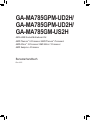 1
1
-
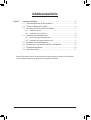 2
2
-
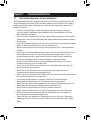 3
3
-
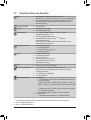 4
4
-
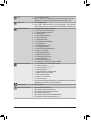 5
5
-
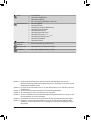 6
6
-
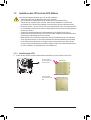 7
7
-
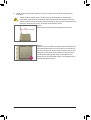 8
8
-
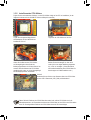 9
9
-
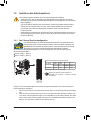 10
10
-
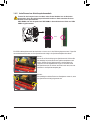 11
11
-
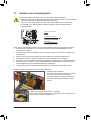 12
12
-
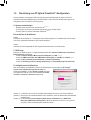 13
13
-
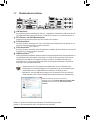 14
14
-
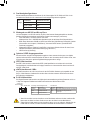 15
15
-
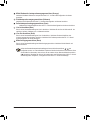 16
16
-
 17
17
-
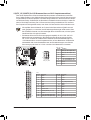 18
18
-
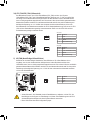 19
19
-
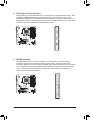 20
20
-
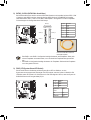 21
21
-
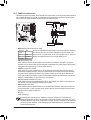 22
22
-
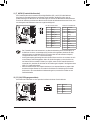 23
23
-
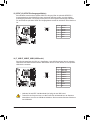 24
24
-
 25
25
-
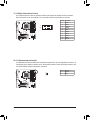 26
26
-
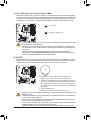 27
27
-
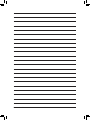 28
28
-
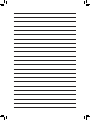 29
29
Gigabyte GA-MA785GM-US2H Bedienungsanleitung
- Typ
- Bedienungsanleitung
- Dieses Handbuch eignet sich auch für
Verwandte Artikel
-
Gigabyte GA-M68M-S2P Bedienungsanleitung
-
Gigabyte GA-D510UD Bedienungsanleitung
-
Gigabyte GA-M52L-S3P Bedienungsanleitung
-
Gigabyte GA-880GM-UD2H Bedienungsanleitung
-
Gigabyte GA-880GMA-UD2H Bedienungsanleitung
-
Gigabyte GA-EP43-DS3R Bedienungsanleitung
-
Gigabyte GA-890GPA-UD3H Bedienungsanleitung
-
Gigabyte GA-880GM-USB3 Bedienungsanleitung
-
Gigabyte GA-880GA-UD3H Bedienungsanleitung
-
Gigabyte GA-H55M-UD2H Bedienungsanleitung